windows你的账户已被停用,请向系统 win10系统账户被禁用找回方法
更新时间:2024-10-05 17:41:23作者:xiaoliu
最近有不少Windows 10操作系统用户遇到了账户被停用的问题,这让他们无法正常使用电脑,如果你也遇到了这个情况,不要惊慌可以按照以下方法来找回被禁用的账户。

你的账户已被停用。请向系统管理员咨询。

1、如果进不了系统,可以在开机出现Windows徽标。下面有转圈的小点时,立即断电,连续操作三次,即可进入高级启动界面;
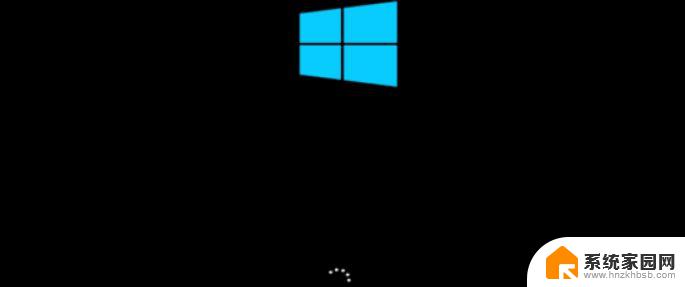
自动修复这个界面,直接点击【高级选项】
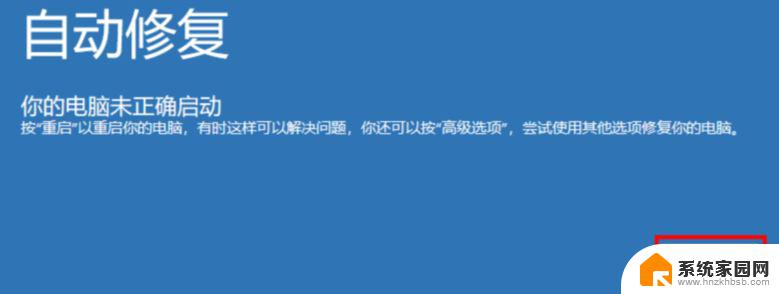
2、选择一个选项下,点击【疑难解答(重置你的电脑或查看高级选项)】。疑难解答下,点击【高级选项】;
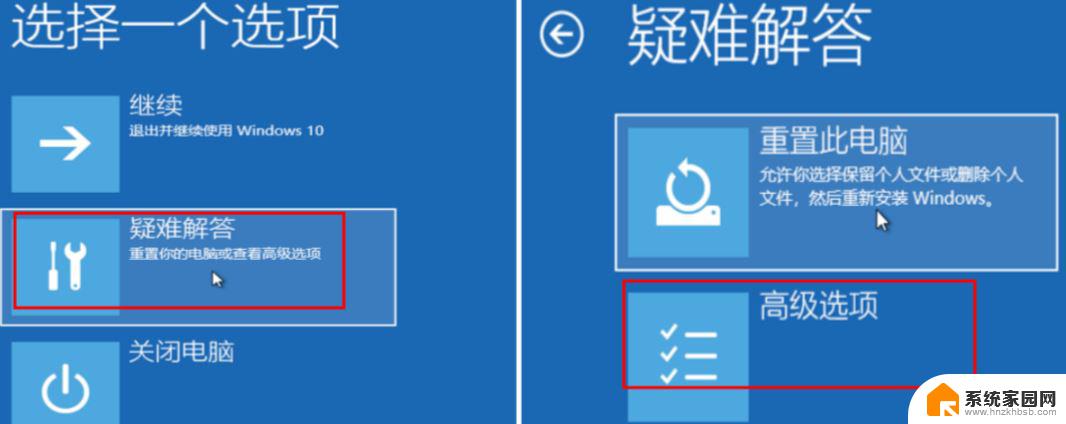
3、 高级选项下,点击【启动设置(更改 Windows 启动行为)】;
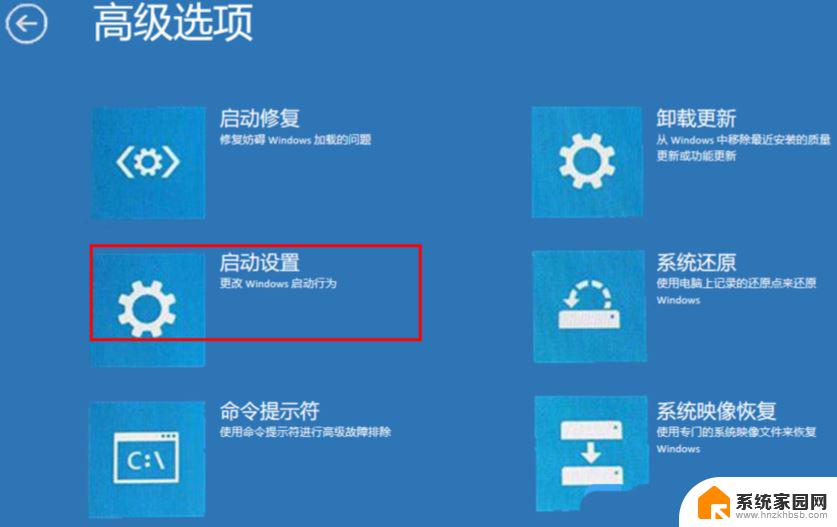
4、接着再点击【重启】;
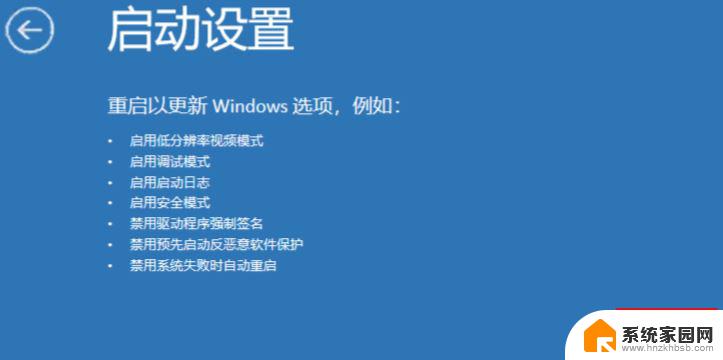
5、电脑在重启后,会再次进入到启动设置界面,这里我们根据提示按【F4】进入安全模式;
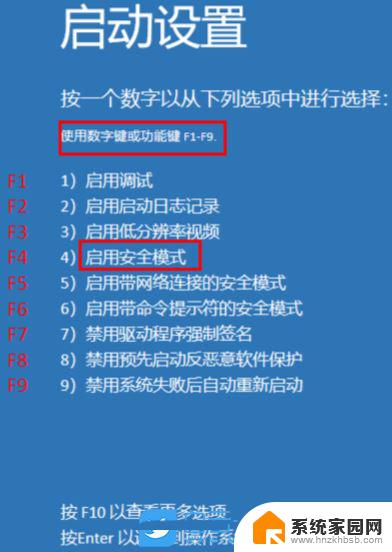
6、电脑会自动以管理员账户进入安全模式,【右键】点击【此电脑】。在打开的菜单项中,选择【管理】;

7、计算机管理窗口,左侧点击【用户】,右侧选择被停用的用户,右键选择【属性】;
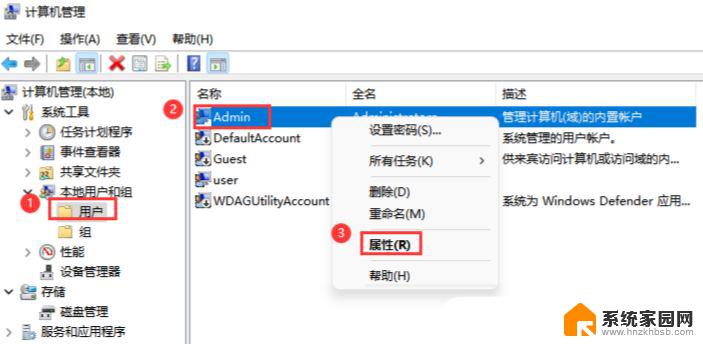
8、最后在打开的窗口中,取消【账户已禁用】勾选,重启电脑即可正常使用;
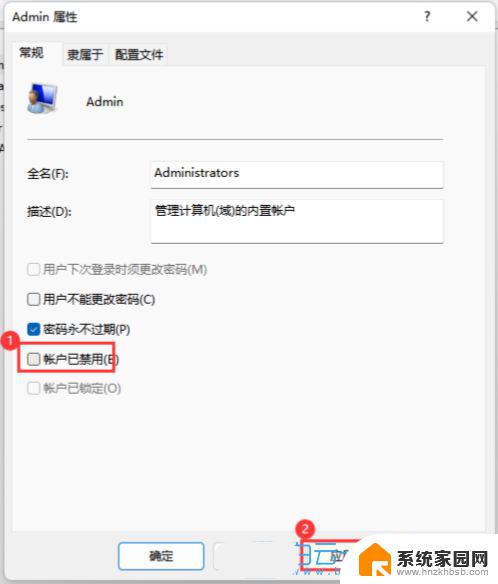
win10怎么创建儿童账户? win10添加儿童账户并管理的技巧
以上就是windows你的账户已被停用,请向系统的全部内容,有遇到这种情况的用户可以按照小编的方法来进行解决,希望能够帮助到大家。
windows你的账户已被停用,请向系统 win10系统账户被禁用找回方法相关教程
- win10共享显示该账户被禁用 Win10访问共享文件时为什么会提示账号被禁用
- win10显示输入法已禁用 win10系统电脑输入法被禁用怎么解决
- win10去不掉管理员已禁用怎么办 Win10 administrator账号被禁用怎么恢复
- win10 新增用户 Win10系统如何添加新用户账户
- win10 账户登录 Win10系统登陆Microsoft账户的方法
- windows怎么更换管理员账户 Win10如何禁用Administrator账户
- 电脑windows账号在哪看 如何在win10系统中查看当前用户账号
- win10系统账户密码 win10系统如何修改管理员账户密码
- win10系统用户账户控制怎样关闭 如何彻底关闭Win10用户账户控制
- 如何修改win10系统用户名 win10更改账户名称的步骤
- 电脑网络连上但是不能上网 Win10连接网络显示无法连接但能上网的解决方法
- win10无线网密码怎么看 Win10系统如何查看已连接WiFi密码
- win10开始屏幕图标点击没反应 电脑桌面图标点击无反应
- 蓝牙耳机如何配对电脑 win10笔记本电脑蓝牙耳机配对方法
- win10如何打开windows update 怎样设置win10自动更新功能
- 需要系统管理员权限才能删除 Win10删除文件需要管理员权限怎么办
win10系统教程推荐
- 1 win10和win7怎样共享文件夹 Win10局域网共享问题彻底解决方法
- 2 win10设置桌面图标显示 win10桌面图标显示不全
- 3 电脑怎么看fps值 Win10怎么打开游戏fps显示
- 4 笔记本电脑声音驱动 Win10声卡驱动丢失怎么办
- 5 windows查看激活时间 win10系统激活时间怎么看
- 6 点键盘出现各种窗口 如何解决Win10按键盘弹出意外窗口问题
- 7 电脑屏保在哪里调整 Win10屏保设置教程
- 8 电脑连接外部显示器设置 win10笔记本连接外置显示器方法
- 9 win10右键开始菜单没反应 win10开始按钮右键点击没有反应怎么修复
- 10 win10添加中文简体美式键盘 Win10中文输入法添加美式键盘步骤